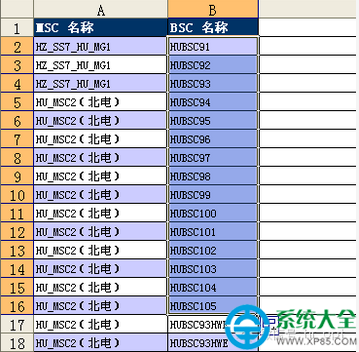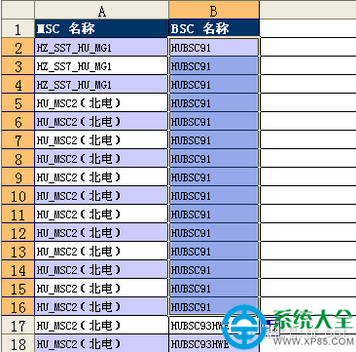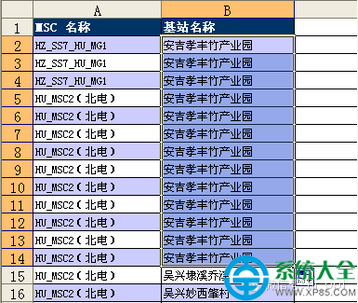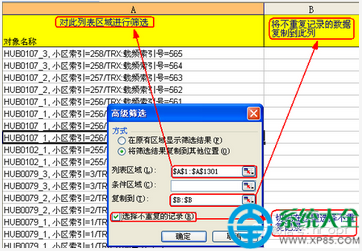Microsoft Excel是微軟公司的辦公軟件Microsoft office的組件之一,是由Microsoft為Windows和Apple Macintosh操作系統的電腦而編寫和運行的一款試算表軟件。Excel 是微軟辦公套裝軟件的一個重要的組成部分,它可以進行各種數據的處理、統計分析和輔助決策操作,廣泛地應用於管理、統計財經、金融等眾多領域。
第一章 常用操作篇
1、Shift+Ctrl+方向鍵
很多情況下,我們需要選取表格中的數據,一般情況下都是通過使用拖動鼠標的方式,但是在數據量比較大的時候,比較難於控制,經常回出現多選或則少選的情況。使用以上組合鍵就可以避免這樣的問題。
它們實現的功能是:從當前單元格開始,按照選定的方向選取數據,遇到第一個空單元格時結束。 如下圖所示:
2、快速選擇每列或每行的首位和末尾單元格。
很多情況下,我們需要選取一列中末尾的單元格,或者首位的單元格,如果數據少的話,我們可以滑動鼠標軸選擇,但是當數據量大時,這樣很費時間。我們可以選擇對應列或者行中的任意單元格,然後雙擊此單元格的上邊框,就可以選擇此列最首位的單元格,同樣,雙擊此單元格的下邊框,就可以選擇最末尾的單元格,同理可以雙擊左邊框或者右邊框。如下圖所示:
3、CTRL+鼠標左鍵拖動(復制單元格內容到指定范圍)
有時,需要把當前單元格內容復制到其他單元格中,這時有兩種情況:數值單元格和非數值單元格,對於數值單元格,有兩種情況:一是值遞增復制,二是等值復制。使用 CTRL+鼠標左鍵拖動 就可以在這兩種情況之間切換。如下圖所示:
數值型單元格遞增復制:
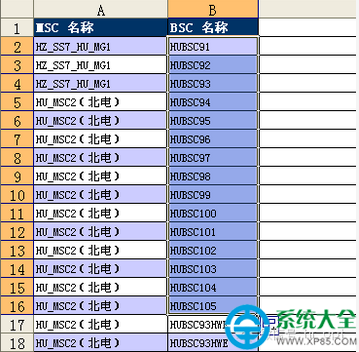
數值型單元格等值復制:
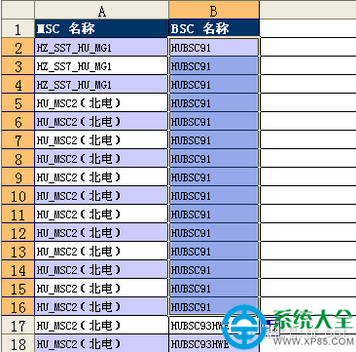
非數值單元格:
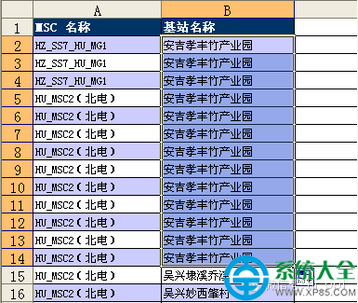
同樣可以選取多個單元格,按住CTRL 移動鼠標到單元格的右下角,當出現十字形狀時開始拖動鼠標,在選定位置釋放鼠標。有時我們可以直接雙單元格右下角的+字,這樣可以直接填充下面的單元格。然後單擊按鈕,可以選擇“復制單元格”或者“以序列方式填充”等方式。如下圖所示:
4、靈活使用狀態欄
在Excel 的左下角,有一個狀態欄,提供了許多有用的功能與函數對選定的范圍進行處理,如:記數,求和,求平均數,求最大/最小值等。在狀態欄上,單擊鼠標右鍵就可以調出這個功能。如下所示:

5、篩選功能
EXSL可以對數據進行篩選,篩選分為自動篩選和高級篩選。我們經常會使用這兩個功能用於篩選一些數據。
自動篩選功能:快捷鍵:Alt+D+F+F,選擇自動篩選後,會在選中的單元格或者最上面的一排顯示 按鈕,然後點擊此按鈕,會出現相應的對話框,我們可以選擇相應的選項,如下圖所示:

高級篩選功能:快捷鍵:Alt+D+F+A。有些時候我們會從一些重復的數據中篩選出不重復的數據。比如我們統計某個BSC所有小區一天(按每小時為單位)的話務量,此時提取的數據中每小區會有24次每小時的話務量,但是我們需要的統計一天這個小區的話務量,此時我們需要將這些小區進行高級篩選,將其不重復的篩選出來,再利用SUMIF函數對其進行求和,如下圖所示:
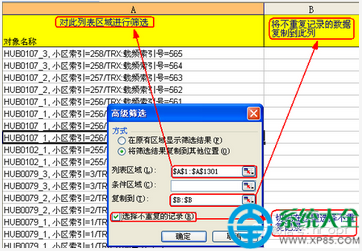
6、條件格式功能
有時候,我們需要根據數據的特征把它們區別開來,以便一目了然,比如某小區是否開通EDGE,或者有無直放站等,操作方法:首先選擇你想使用條件格式的單元格(可以為一個范圍),然後 選擇 格式-à條件格式,如下圖所示: